さんざんデータベースAPIと戯れた!
のでチュートリアル2に突入。
あ、ちなみにチュートリアルはいつものdocディレクトリにあるのを見てます。
$ w3m file:///usr/share/doc/python-django/html/index.html
って感じで。
で今
Tutorial: Writing your first Django application
の
Part2に来たところ。
Admin機能を有効にすっぺ
settings.pyのINSTALLED_APPSにdjango.contrib.adminを追加っと。
で、python manage.py syncdbをべーん。
INSTALLED_APPSに追加したらsyncdbしなきゃいけないんだってさ。
んで、urls.pyのコメントになっている以下の部分のコメントをはずす。
from django.contrib import admin
admin.autodiscover()
という部分と
(r'^admin/(.*)', admin.site.root),
という部分。
コメント外したらサーバ実行。
$ python manage.py runserver
http://127.0.0.1:8000/
にアクセス!
管理画面が表示された。
が、早速パスワード忘れた。。。
チュートリアルPart1で登録したらしい。。。
あれ?そうだっけ?
ので、mysql -uroot してdrop database test;して
create database test;して再度
$ python manage.py syncdb
初めてsyncdbするときにスーパーユーザとパスワード登録するので
今度は覚えておくよ。
で、ログイン。
おお、ログインできた!
今apppppのmodels.pyは以下な感じ。
# -*- coding: utf-8 -*-
from django.db import models
# Create your models here.
class Boyoyon(models.Model):
abc = models.TextField(max_length=20)
で次は自分で作ったapppppというappのBoyoyonを管理画面で操作できるよにしてみる。
そのためにはadmin.pyというファイルをapppppディレクトリの下に作るらしい。
admin.pyの内容は以下のとおり。
from boyoyon.appppp.models import Boyoyon
from django.contrib import admin
admin.site.register(Boyoyon)
で、サーバ再起動。
すると管理画面にBoyoyonが現れる。
Boyoyonをクリックすると、、、、Boyoyonの1レコードを編集することができる。
TextFieldで作ったらTextField用のinputフォームに、
CharFieldで作ったらCharField用のinputフォームになる。へぇー。
で、次はこの管理画面のBoyoyonフォームのカスタマイズらしい。
.
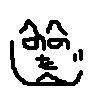

0 コメント:
コメントを投稿